Ubuntu下Jittor环境搭建
前言
计图框架(Jittor),作为新兴国产深度学习框架,其优秀的JIT等方面性能指标排在Pytorch等框架之前列。然而,其对新版本系统环境不甚兼容,官方甚至推荐CUDA 11.2 + Ubuntu 18.04。本教程旨在帮助大家在新如CUDA 12.4 + Ubuntu 23.10系统环境中也仍旧搭建起Jittor环境,以便更好的推进国产深度学习框架的发展。
操作步骤
步骤1:装好Ubuntu环境与新版本CUDA
Ubuntu可使用WSL或真机安装,不推荐虚拟机,版本从18.04到24.04均可。
CUDA版本可11.2~12.4。
按照网络教程装好最新版miniconda(anaconda亦可,只是miniconda空间更小),官方地址点击此处,并保证已进入conda环境。conda可按情况换源。
步骤2:创建环境并安装Jittor
官方教程是在全局环境中安装的,而我们需要创建一环境后安装。
创建环境:
conda create -n jittor python==3.9
此处jittor为环境名,若取其他名字可相应改变。
Python版本强烈推荐3.9版本,其他版本或许可以,但可能会出现一系列问题。
创建后启动环境:
conda activate jittor
在此环境下使用pip安装jittor,注意强烈推荐1.3.8.5版本:
pip install jittor==1.3.8.5
步骤3:踩坑与配置环节
首先,一定要在环境中安装低版本g++,否则可能出现AssertError的问题:
conda install -c conda-forge gxx=8 mpich
其次,使用python -m jittor_utils.install_cuda装好cuda后配置好环境变量:
export nvcc_path=/home/nomodeset/.cache/jittor/jtcuda/cuda11.2_cudnn8_linux/bin/nvcc
以我为例,跑test_cuda测试时报错会出现此种带有nvcc与cuda11.2的路径,将此路径设置为环境变量,可放在~/.bashrc。此处路径改为自己的即可。
最后,执行下列命令进行测试:
python -m jittor.test.test_example
本人运行之截图:
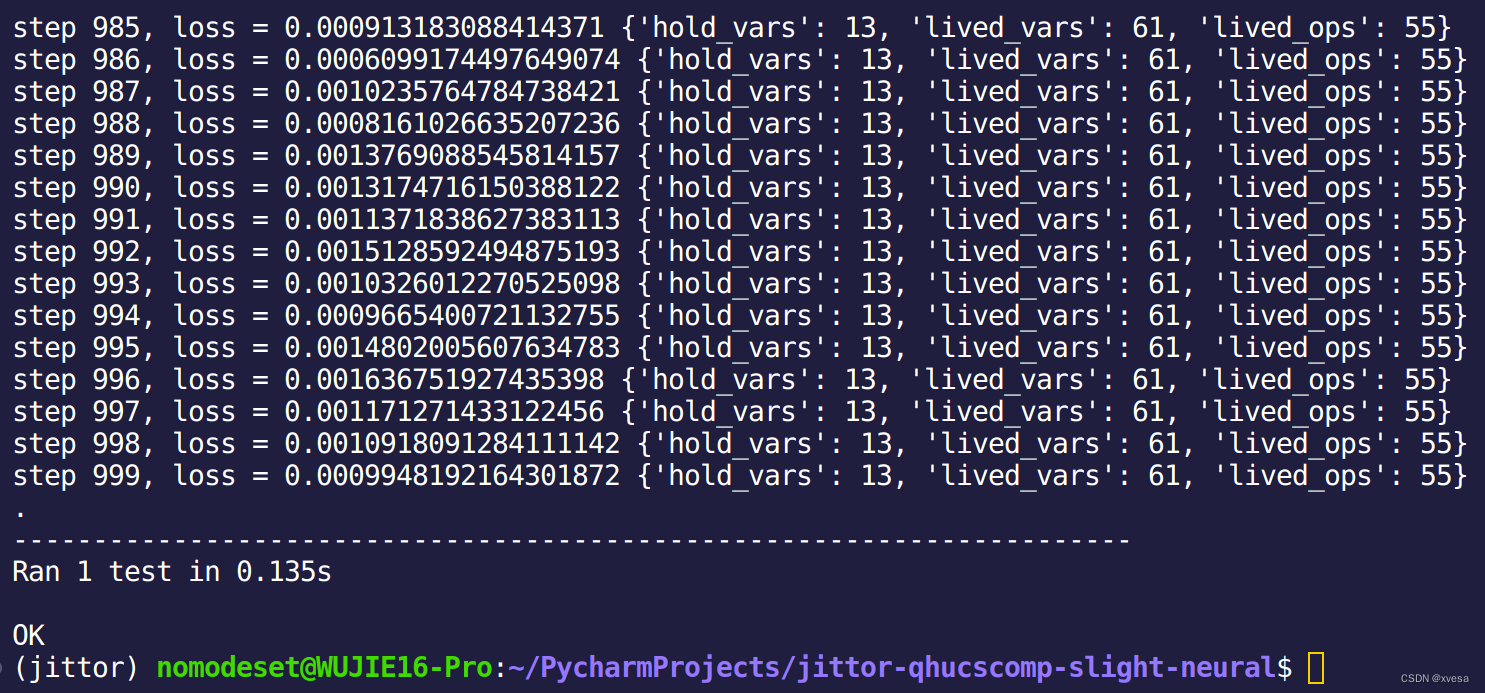 若见最后一行之
若见最后一行之OK,证明已成功通过测试,环境配置成功!







 本文详细指导如何在新版本CUDA12.4+Ubuntu23.10系统上搭建Jittor环境,包括Ubuntu安装、创建conda环境、安装特定版本Jittor以及解决常见问题,确保环境配置成功并能通过测试。
本文详细指导如何在新版本CUDA12.4+Ubuntu23.10系统上搭建Jittor环境,包括Ubuntu安装、创建conda环境、安装特定版本Jittor以及解决常见问题,确保环境配置成功并能通过测试。














 295
295











 被折叠的 条评论
为什么被折叠?
被折叠的 条评论
为什么被折叠?








